프라임 비디오 프리미엄 채널을 찾지 못하셨나요? Amazon Original 시리즈와 같은 Prime Video의 방대한 콘텐츠 컬렉션, 다양한 제작사의 고전 영화, 모든 연령대를 위한 모든 카테고리의 쇼가 있습니다. 또한 Amazon Prime Video를 사용하면 추가 요금으로 OTT 플랫폼 내의 프리미엄 채널 추가 기능을 구독할 수 있습니다. 이 채널은 Prime Video에서 독점 영화와 TV 프로그램을 배포합니다. 그러나 모든 채널에 매력적인 컬렉션이 있는 것은 아니므로 구독을 종료하는 것이 좋습니다. 따라서 프라임 비디오에서 프리미엄 채널을 취소하는 방법을 보여주기 위해 이 가이드를 만들었습니다. 자, 더 이상 고민하지 않고 시작하겠습니다.
목차
Amazon Prime Video(2022)에서 채널을 취소하는 방법
콘텐츠 카탈로그와 마찬가지로 지역에서 사용할 수 있는 프리미엄 채널도 다릅니다. VPN을 사용하여 다른 지역의 채널을 계속 구독할 수 있습니다. 자세한 내용은 Amazon의 국가 변경에 대한 자세한 가이드를 참조하십시오. 이러한 채널이 작동하는 방식과 Prime Video에 이 옵션이 있는 이유를 살펴보겠습니다. 마지막으로 패키지에 가치가 추가되지 않는 경우 Amazon Prime Video 계정에서 이러한 채널 중 하나를 취소하는 방법을 살펴보겠습니다.
프라임 비디오 채널이란 무엇입니까?
프라임 비디오 채널은 다양한 제작사에서 배포하는 프리미엄 콘텐츠에 대한 액세스를 제공합니다. 예를 들어 Discovery+, MUBI, HBO, Paramount+, Lionsgate 등을 시청할 수 있습니다. 또한 Prime Video 계정에서 라이브 TV를 시청할 수도 있습니다. 이러한 채널에 대한 구독은 프라임 비디오에서 구매할 때 다르게 작동합니다. 아마존 계정에서만 멤버십을 취소할 수 있습니다. 마찬가지로 원래 앱에서 이러한 채널에 액세스할 수 없습니다. 예를 들어 프라임 비디오에서 MUBI 채널 구독을 구매하면 MUBI 웹사이트에서 운영할 수 없습니다.
이러한 추가 기능은 MUBI, Starz 등과 같은 플랫폼이 애플리케이션을 만들지 않고도 수많은 장치에 연결할 수 있도록 도와줍니다. 즉, 프라임 비디오 앱이 있는 모든 장치에서 이러한 채널을 시청할 수 있습니다. 그러나 이는 또한 귀하가 프라임 구독을 활성 상태로 유지하도록 구속합니다. 다음은 이러한 채널을 취소할 때 기억해야 할 몇 가지 사항입니다.
- 프라임 계정 멤버십을 취소하면 채널 구독이 자동으로 취소됩니다.
- 프리미엄 채널 구독을 취소해도 프라임 멤버십은 취소되지 않습니다.
- 구독을 취소한 후에도 결제 주기의 마지막 날까지 프리미엄 채널의 프로그램을 계속 시청할 수 있습니다.
- 아마존은 어떤 상황에서도 활성 채널을 취소할 때 환불을 제공하지 않습니다.
- 구독에서 각 채널을 별도로 제거할 수 있습니다.
- 프라임 멤버십 계정이 만료된 경우에도 채널 구독은 계속됩니다. 프라임 비디오 앱을 사용하여 채널에 액세스할 수 있습니다.
웹 브라우저를 사용하여 프라임 비디오의 채널 구독을 취소하는 방법
Prime Video의 프리미엄 채널 구독을 취소하는 가장 간단한 방법은 브라우저를 사용하는 것입니다. 여기에서 프라임 비디오 계정과 관련된 모든 설정에 액세스할 수 있습니다. 따라서 채널이 항소를 잃었거나 요금을 지불하기 전에 평가판 기간을 종료하려는 경우 브라우저에서 프라임 비디오 계정의 채널 구독을 취소하는 방법은 다음과 같습니다.
- 프라임 비디오 웹사이트를 열고 계정에 로그인합니다.
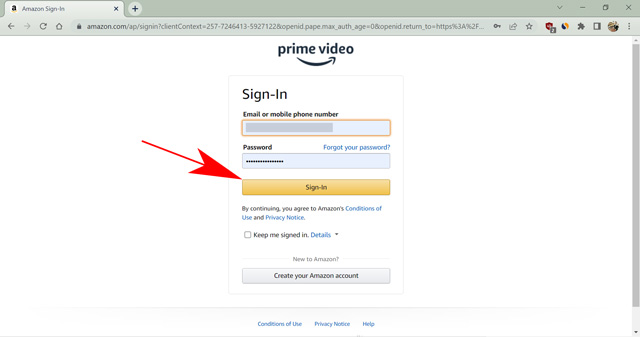
- 이제 오른쪽 상단 모서리에 있는 프로필 사진을 클릭하고 계정 및 설정으로 이동합니다.
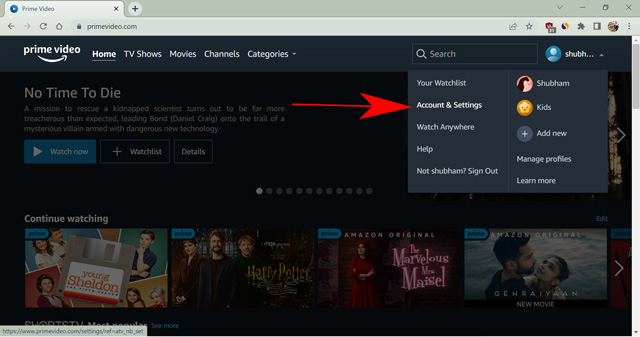
- 여기에서 채널 섹션을 엽니다.
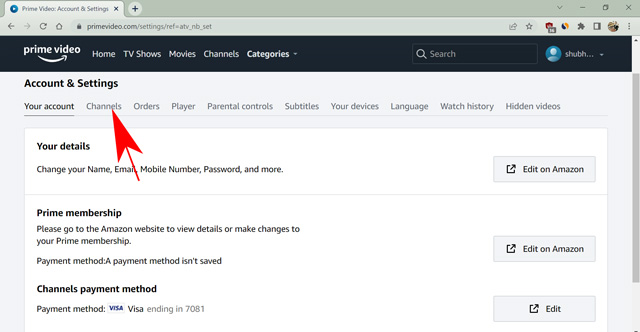
- 채널 취소 버튼을 클릭합니다.
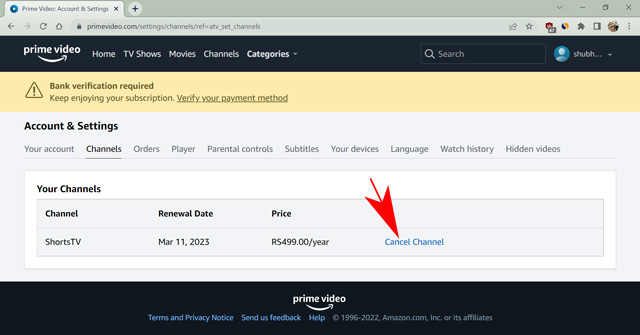
- 마지막으로 다음 팝업에서 선택을 확인합니다.
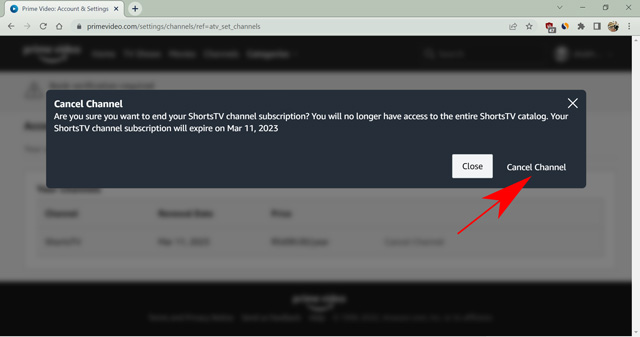
채널의 자동 갱신이 차단되며 추가 요금이 부과되지 않습니다. 팝업에는 구독 기간의 마지막 날짜도 표시됩니다. 마지막 날짜까지 구독을 즐기시면 프리미엄 콘텐츠를 감상하실 수 있습니다.
스마트폰에서 프라임 비디오 채널을 취소하는 방법
Amazon은 Netflix와 달리 스마트폰 애플리케이션을 사용하여 다양한 설정을 변경할 수 있습니다. 여행 중이고 노트북이 없을 때 유용합니다. 또한 스마트폰에서 브라우저를 사용하여 위에서 언급한 단계를 따르거나 아래 단계에 따라 Prime Video 스마트폰 애플리케이션을 사용하여 채널 구독을 제거할 수도 있습니다.
- 휴대폰에서 프라임 비디오 앱을 엽니다.
- 오른쪽 하단에서 내 항목을 클릭합니다.
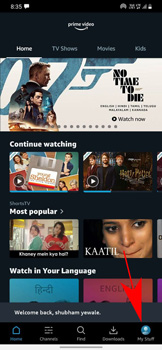
- 이제 톱니바퀴 아이콘을 선택하여 프라임 비디오 설정을 엽니다.
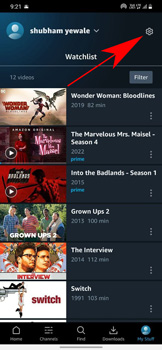
- 프라임 비디오 채널 관리를 클릭하고 비밀번호를 입력하여 신원을 확인하십시오.
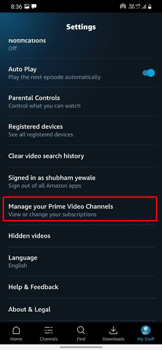
- 다음 창에는 구독 마지막 날의 모든 활성 채널이 표시됩니다. 채널 취소 버튼을 클릭합니다.
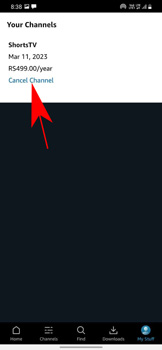
- 마지막으로 채널 취소를 다시 눌러 팝업에서 선택을 확인합니다.
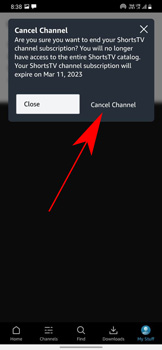
그게 다야. 스마트폰에서 프라임 비디오의 채널 구독을 성공적으로 종료했습니다. 또한 프라임 비디오 멤버십을 완전히 종료하여 채널 구독과 프라임 계정을 한 번에 취소할 수도 있습니다.
자주 묻는 질문
프라임 비디오에서 특정 채널을 찾을 수 없는 이유는 무엇입니까?
프라임 비디오는 각 국가에서 다양한 채널을 호스팅합니다. 따라서 해당 지역에서 사용 가능한 채널만 구독할 수 있습니다. 그렇지 않으면 프라임 비디오에서 채널을 더 이상 스트리밍할 수 없을 수 있습니다.
프라임 비디오의 채널은 독립형 구독과 비용이 다른가요?
아니요, 스트리밍 서비스 비용, 프라임 비디오 앱을 사용하여 구독하든 독립 실행형 앱을 사용하여 구독하든 MUBI가 동일하다고 가정해 보겠습니다. 경우에 따라 독립형 스트리밍 서비스에 가입하면 추가 할인을 받을 수 있습니다. 그러나 제안 사항은 국가마다 다를 수 있으며 매번 제공되지는 않습니다. 프라임 비디오 사용의 또 다른 이점은 추가 콘텐츠, 사용 용이성 및 다중 장치 지원입니다.
프라임 비디오 구독 없이 프라임 채널을 즐길 수 있나요?
대답하기가 조금 까다롭습니다. 귀하의 채널 구독은 프라임 멤버십이 만료된 경우에도 청구 주기의 마지막 날까지 계속됩니다. 그러나 채널을 구독하려면 먼저 프라임 비디오 계정이 있어야 합니다.
프라임 비디오 채널 구독을 빨리 취소하십시오
과다한 콘텐츠, 더 빠른 전송, 무제한 음악 등 외에도 Prime Subscription은 패키지에 새로운 기능과 서비스를 지속적으로 추가합니다. 그러한 서비스 중 하나는 프라임 비디오의 채널 구독으로, 프라임 비디오 계정을 통해 추가 스트리밍 서비스를 구독할 수 있습니다. 계속하고 싶지 않은 경우 이러한 채널을 취소하는 방법을 살펴보았습니다. 기사가 도움이 되었기를 바랍니다. 질문이 있는 경우 아래에 의견을 보내주십시오.

